Hướng dẫn Cách Cài Nút Home Ảo Cho iPhone của bạn
Deprecated: trim(): Passing null to parameter #1 ($string) of type string is deprecated in /home/caocap/public_html/wp-content/plugins/fixed-toc/frontend/html/class-dom.php on line 98
Thêm nút Home trên màn hình cho iPhone của bạn có thể rất tuyệt. Đó là cách tốt nhất của bạn để giữ cho iPhone của bạn hoạt động nếu nó có một nút home bị hỏng. Và, nó có thể là một phím tắt tuyệt vời cho một số tính năng hữu ích. Vậy bạn đã biết Cách Cài Nút Home Cho iPhone hay chưa? Đây là những gì bạn cần biết về nó để thực hiện cách cài nút Home cho iPhone cực đơn giản.
Hướng dẫn cách cài nút Home cho iPhone
Bài viết này áp dụng cho iPhone chạy iOS 12 trở lên. Đối với các phiên bản trước, các bước cụ thể trong cách cài nút Home cho iPhone có thể hơi khác nhau. Những mẹo này áp dụng cho tất cả iPhone, không chỉ những người có nút Home. Điều đó có nghĩa là chúng hoạt động với iPhone X và mới hơn, mặc dù những model đó không có nút Home cho iPhone.
Mục lục bài viết [Ẩn]
- 1. Assistive Touch là gì?
- 2. Cách cài nút Home ảo cho iPhone của bạn
- 3. Cách sử dụng Home ảo trên iPhone
- 4. Cách tắt Nút Home ảo trên iPhone
- 5. Xem thêm thủ thuật và ứng dụng hay
Assistive Touch là gì?
Assistive Touch đặt nút Home ảo trên màn hình iPhone của bạn. Nút Home ảo này cho phép bạn thực hiện các thao tác tương tự như nhấn nút Home cho iPhone thông thường, nhưng bằng cách nhấn vào biểu tượng trên màn hình thay thế. Nó cũng chứa các phím tắt cho các tác vụ phổ biến liên quan đến nút Home và cho phép bạn tùy chỉnh các phím tắt được kích hoạt bằng cách nhấn vào nó.
Assistive Touch ban đầu được thiết kế cho những người gặp khó khăn trong việc sử dụng nút Home vật lý. Kể từ đó, việc cài đặt nút Home cho iPhone cũng được sử dụng như một cách khắc phục cho các nút Home bị hỏng (ví dụ: nó có thể giúp sửa iPhone không tắt), bởi những người lo lắng nút Home sẽ bị mòn nếu họ bấm quá nhiều và bởi những người thích sự tiện lợi của tính năng này.
Cách cài nút Home ảo cho iPhone của bạn
Để thực hiện cách cài nút Home cho iPhone của bạn bằng cách bật Assistive Touch, hãy làm theo các bước sau:

Cách cài nút home cho iPhone
Bước 1: Nhấn Cài đặt -> Trợ năng.
Bước 2: Đi tới Cảm ứng -> Assistive Touch để tìm nút bật nó.
Một biểu tượng tròn, mới xuất hiện trên màn hình của bạn. Đó là nút Home trên màn hình ảo mới của bạn và hãy cài nút Home cho iPhone.
Cách sử dụng Home ảo trên iPhone
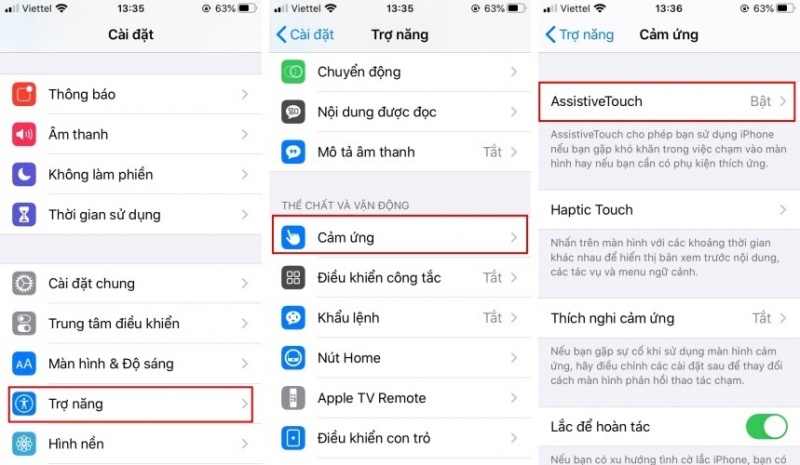
Nút Home ảo trên iPhone
– Nhấn vào biểu tượng nút Home ảo sẽ hiển thị một menu với các tùy chọn sau:
Thông báo: Cung cấp quyền truy cập nhanh vào Trung tâm thông báo.
Tùy chỉnh: Cho phép bạn truy cập bất kỳ phím tắt hoặc hành động tùy chỉnh nào bạn đã tạo.
Thiết bị: Cung cấp quyền truy cập một chạm vào các tính năng phổ biến như khóa điện thoại, tăng giảm âm lượng, tắt tiếng và hơn thế nữa.
Trung tâm điều khiển: Hiển thị Trung tâm điều khiển
Màn hình chính: Tương đương với việc nhấp vào nút Home. Giống như nút Home vật lý, bạn cũng có thể nhấn đúp vào nút đó.
Chụp ảnh màn hình: Chụp ảnh màn hình tại vị trí bạn đang sử dụng
Khi bạn chọn bất kỳ tùy chọn nào trong số này, bạn có thể quay lại bằng cách nhấn vào mũi tên quay lại ở giữa cửa sổ.
Bạn kéo và thả biểu tượng nút Home ảo để di chuyển xung quanh màn hình đến vị trí thoải mái nhất hoặc hữu ích với bạn.
– Bạn muốn / bớt các chức năng trên nút Home ảo? Bạn chỉ cần làm theo các bước sau, nhấn vào dấu cộng hoặc trừ để thêm bớt chức năng.
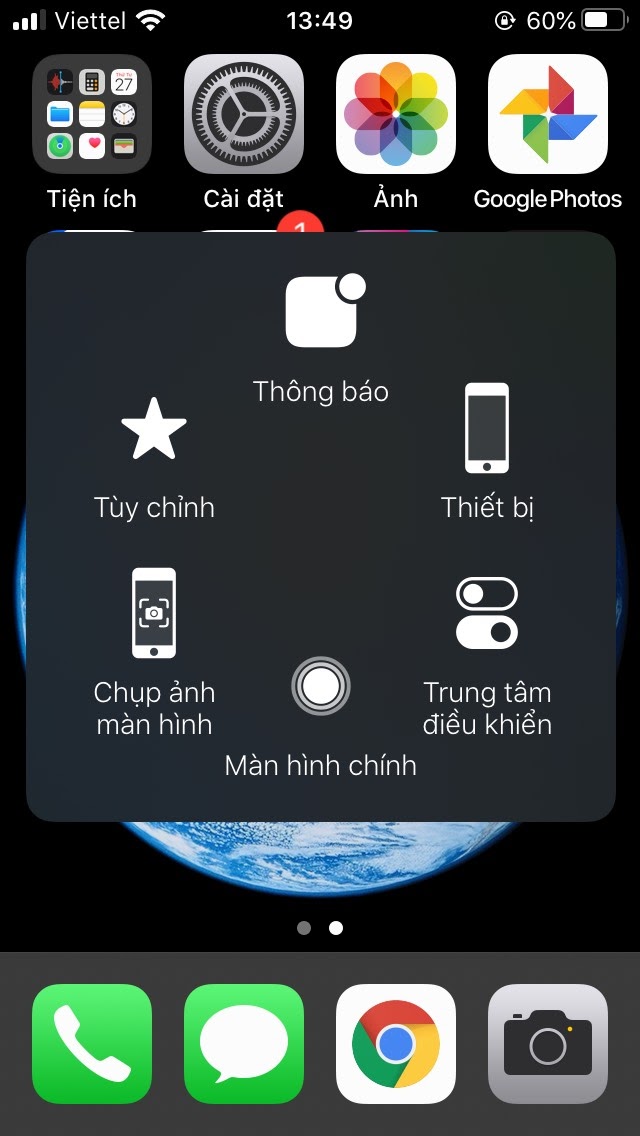
Thêm các chức năng cho nút Home ảo
– Bạn cũng có thể làm cho nút Home ảo mờ hơn hoặc ít hơn khi không sử dụng. Chạm vào nút Độ mờ không dùng và di chuyển thanh trượt đến độ trong suốt mong muốn của bạn, như hình dưới đây:
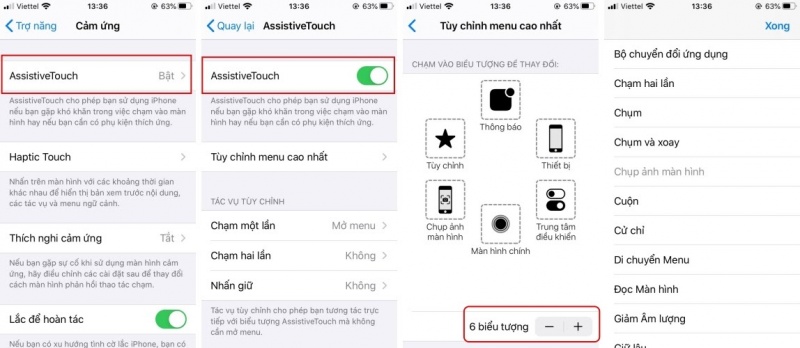
Tuỳ chỉnh độ trong suốt của nút Home ảo
Cách tắt Nút Home ảo trên iPhone
Sau khi thực hiện cách cài nút Home cho iPhone của mình xong nhưng không muốn nút Home trên màn hình của bạn nữa? Tắt phím Home ảo bằng cách làm theo các bước sau, chuyển Assistive Touch thành Tắt.
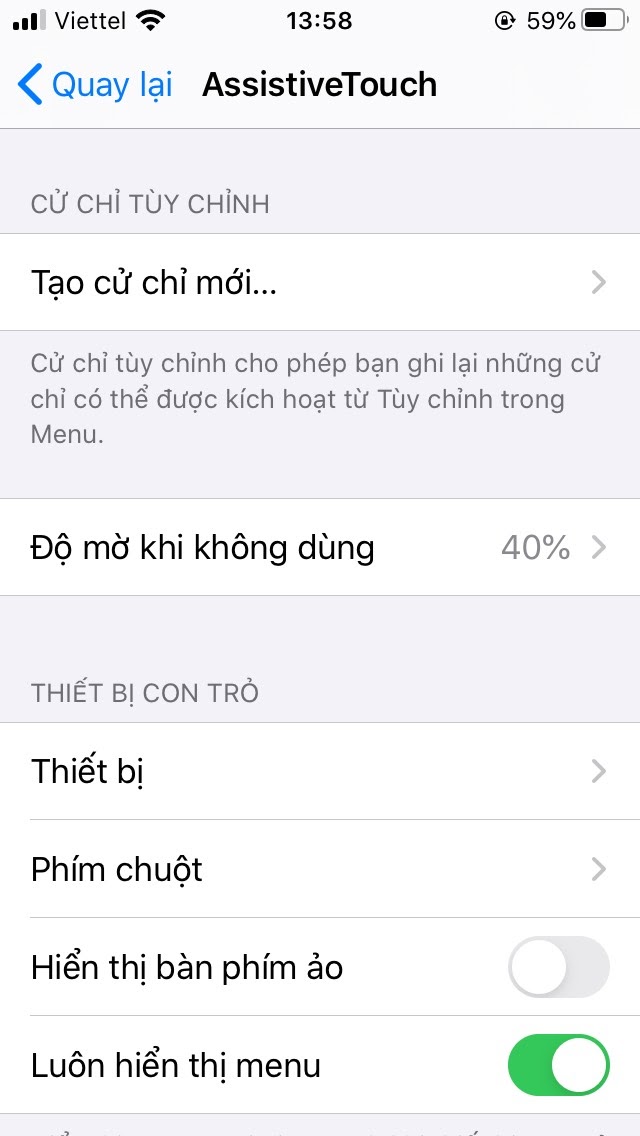
Cách tắt nút Home ảo trên iPhone
Xem thêm thủ thuật và ứng dụng hay
- Hướng dẫn sao lưu iPhone không cần iTunes
- 5 phím tắt (Shortcut) hữu ích trên iPhone mà bạn nên thử
- Hướng dẫn sử dụng Phím tắt (Shortcut) cực hay trên iOS 13
Đức Hải
HnamMobile
- Share CrocoBlock key trọn đời Download Crocoblock Free
- Cung cấp tài khoản nghe nhạc đỉnh cao Tidal Hifi – chất lượng âm thanh Master cho anh em mê nhạc.
- LaTeX 5 – Soạn thảo toán học trong LaTeX – TEXmath
- Cách phát WiFi từ điện thoại sang máy tính nhanh nhất – friend.com.vn
- Khắc phục triệt để tình trạng vẽ cad bị giật | friend.com.vn
- OLDAE Ứng dụng,Học tập
- 7 cách tắt Update and shutdown hoặc restart trên Windows 10 đơn giản – friend.com.vn
Bài viết cùng chủ đề:
-
Diễn viên “Tân Tam Quốc” 2010: Người bị tẩy chay, kẻ biến mất khỏi showbiz
-
Printer | Máy in | Mua máy in | HP M404DN (W1A53A)
-
5 cách tra cứu, tìm tên và địa chỉ qua số điện thoại nhanh chóng
-
Công Cụ SEO Buzzsumo Là Gì? Cách Mua Tài Khoản Buzzsumo Giá Rẻ • AEDIGI
-
Cách giới hạn băng thông wifi trên router Tplink Totolink Tenda
-
Sự Thật Kinh Sợ Về Chiếc Vòng Ximen
-
Nên sử dụng bản Windows 10 nào? Home/Pro/Enter hay Edu
-
"Kích hoạt nhanh tay – Mê say nhận quà" cùng ứng dụng Agribank E-Mobile Banking
-
Cách gõ tiếng Việt trong ProShow Producer – Download.vn
-
Câu điều kiện trong câu tường thuật
-
Phân biệt các loại vạch kẻ đường và ý nghĩa của chúng để tránh bị phạt oan | anycar.vn
-
Gỡ bỏ các ứng dụng tự khởi động cùng Windows 7
-
Cách xem, xóa lịch sử duyệt web trên Google Chrome đơn giản
-
PCI Driver là gì? Update driver PCI Simple Communications Controller n
-
Sửa lỗi cách chữ trong Word cho mọi phiên bản 100% thành công…
-
Cách reset modem wifi TP link, thiết lập lại modem TP Link




